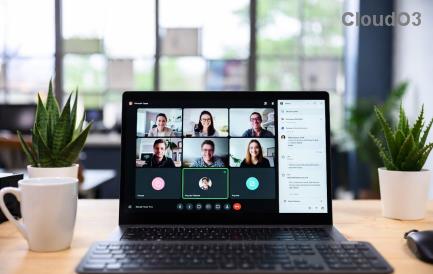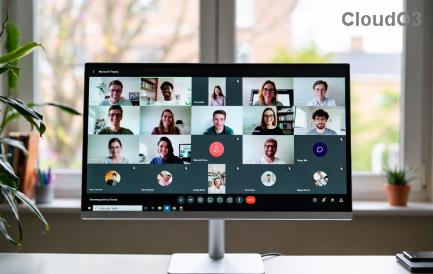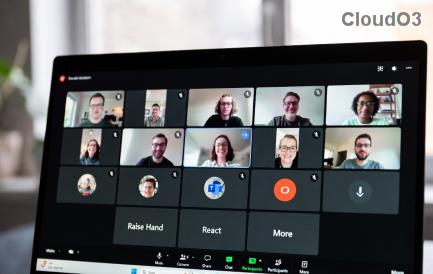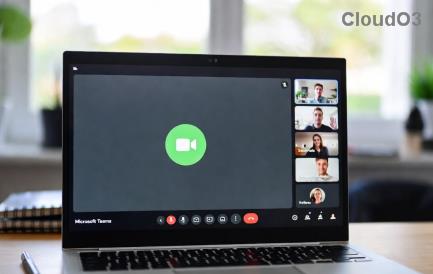قد يفشل Dropbox أحيانًا في تحميل الصور ومقاطع الفيديو الخاصة بك. قد تتسبب الخدمة أحيانًا في ظهور الخطأ المزعج "انتظار التحميل" ، أو تستغرق عملية التحميل وقتًا طويلاً حتى تكتمل. دعنا نقترب أكثر مما قد يسبب هذه المشكلة وكيف يمكنك إصلاحها.
ماذا تفعل إذا لم يقم Dropbox بتحميل الصور أو مقاطع الفيديو
⇒ ملاحظات سريعة :
- إذا كنت من مستخدمي Dropbox Basic ، فأنت بحاجة إلى تنزيل تطبيق سطح المكتب على جهاز الكمبيوتر الخاص بك لاستخدام تحميلات الكاميرا.
- لا يمكن لمستخدمي Dropbox Enterprise Mobility Management لنظامي Android (Dropbox Business) و Linux تحميل الصور ومقاطع الفيديو.
- حاول تحميل ملفاتك عبر واجهة الويب ؛ ربما تكون المشكلة في تطبيق سطح المكتب أو الجوال فقط.
- تحقق مما إذا كانت هذه الملفات ستضع حسابك فوق الحصة. على سبيل المثال ، إذا كنت تستخدم حسابًا مجانيًا ، فستقتصر حصة التخزين على 2 جيجابايت. تحقق من مقدار المساحة التي تستخدمها ، أو احذف بعض ملفاتك إذا لزم الأمر ، أو احصل على مساحة تخزين أكبر .
تحقق من اتصالك
تتطلب ملفات الوسائط المتعددة مزيدًا من عرض النطاق الترددي للتحميل مقارنة بالمستندات النصية البسيطة. تأكد من استقرار اتصالك بالإنترنت ، ولديك نطاق ترددي كافٍ لتحميل الصور ومقاطع الفيديو الخاصة بك. لا تنس التحقق من إعدادات النطاق الترددي وتأكد من ضبطها على عدم التحديد . قد ترغب في الاتصال بمزود خدمة الإنترنت الخاص بك والتحقق من إعدادات جهاز التوجيه الخاص بك للتأكد من أنها لا تقيد حركة المرور على مجالات Dropbox .
إذا كانت الأجهزة الأخرى تستخدم نفس الاتصال ، فابدأ وافصلها ، خاصةً إذا كانت تقوم ببث محتوى الفيديو. إذا استمرت المشكلة ، أعد تشغيل جهاز التوجيه وحاول مرة أخرى. الآن ، إذا كانت هذه المشكلة تؤثر على جهاز الكمبيوتر الخاص بك ، فانتقل إلى اتصال كبل إذا كنت على اتصال لاسلكي. من ناحية أخرى ، إذا حدثت هذه المشكلة على هاتفك ، فقم بتمكين وضع الطائرة واتصل بشبكة Wi-Fi.
بدلاً من ذلك ، قم بالتبديل إلى شبكة مختلفة. ربما تعاني شبكتك الحالية من مشكلات مؤقتة تمنعها من العمل بشكل صحيح.
أيضًا ، لا تنس تحديث تطبيق Dropbox الخاص بك وتثبيت أحدث إصدار متاح. نفس الشيء صالح لنظام التشغيل الخاص بك.
تحقق من إعدادات الأمان الخاصة بك
إذا كنت تستخدم خادم وكيل أو VPN أو برنامج مكافحة فيروسات أو جدار ناري أو أدوات أمان أخرى ، فقم بتعطيلها وتحقق مما إذا كان يمكنك تحميل الصور ومقاطع الفيديو الخاصة بك إلى Dropbox.
قم بتشغيل تطبيق Dropbox الخاص بك ، وانتقل إلى التفضيلات ، وانقر فوق علامة التبويب Proxies وحدد الاكتشاف التلقائي أو عدم وجود وكيل .

تحقق مما إذا كانت هذه المحاولة ناجحة. لا تنس إعادة تمكين إعدادات وأدوات الأمان بعد تحميل ملفاتك.
تحقق من بطاريتك
قم بتوصيل هاتفك أو الكمبيوتر المحمول إذا كانت البطارية منخفضة. قد تكون عمليات تحميل الوسائط المتعددة أبطأ إذا كانت طاقة البطارية منخفضة . هذا لأن جهازك يحاول توفير أكبر قدر ممكن من طاقة البطارية عن طريق إغلاق أو تقليل عدد العمليات والتطبيقات النشطة.
تعطيل الخدمات السحابية الأخرى
إذا قمت بتسجيل الدخول إلى خدمات سحابية أخرى مثل صور Google أو iCloud ، فقم بتسجيل الخروج وإغلاق هذه التطبيقات. إذا كانوا يتلقون تلقائيًا أحدث الصور ومقاطع الفيديو الخاصة بك ، فقد يتدخلون في Dropbox.
فعل خدمات تحديد الموقع

إذا كانت هذه المشكلة تؤثر على جهاز iPhone الخاص بك ، فقم بتمكين خدمات الموقع الخاصة بك. انتقل إلى الإعدادات ، وحدد الخصوصية ، وانتقل إلى خدمات الموقع وتأكد من أن الخيار نشط. يقوم جهازك تلقائيًا بإيقاف عملية تحميل الكاميرا مؤقتًا إذا لم يكن هناك تغيير في الموقع بعد فترة زمنية معينة. حاول تمكين خدمات الموقع الخاصة بك حتى إذا كنت تستخدم جهازًا بخلاف iOS ، وتحقق مما إذا كانت هذه الحيلة تعمل معك أيضًا.
استنتاج
إذا لم تتمكن من تحميل الصور ومقاطع الفيديو إلى Dropbox ، فتحقق من المساحة التي تستخدمها. ربما الملفات التي تحاول تحميلها تضع حسابك فوق الحصة. ثم تأكد من أن اتصالك مستقر وقم بتعطيل التطبيقات السحابية الأخرى مؤقتًا ، بالإضافة إلى أدوات الأمان الخاصة بك. إذا كنت تستخدم هاتفًا ذكيًا ، فقم بتوصيل جهازك وتمكين خدمات الموقع الخاصة بك. هل ساعدتك هذه النصائح في حل المشكلة؟ اسمحوا لنا أن نعرف في التعليقات أدناه.